Cum să înființeze Fraps

Programul original, are o interfață în limba engleză. Dar meșterii au fost mult timp inventat pentru a sparge programul. În mod firesc, cu meniul de limbă rusă setare Fraps să înțeleagă mult mai ușor. Dar majoritatea utilizatorilor folosesc versiunea în limba engleză, astfel încât exemplul de creare a programului, vom arăta, de asemenea, versiunea în limba engleză, cu traducere.
Cum să instituie un program de
După ce utilizatorii au pus această întrebare, se presupune că programul este deja instalat pe calculatorul său și să fie difuzate. fereastră la pornire ar trebui să arate acest lucru.
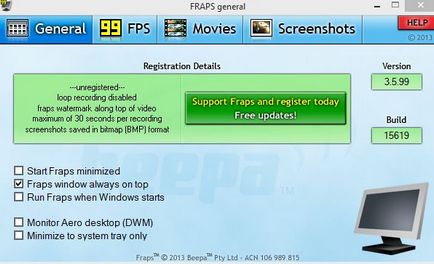
În primul rând, ar trebui să înceapă să înființeze prima fereastră a programului „principal“. Acest meniu conține următoarele opțiuni:
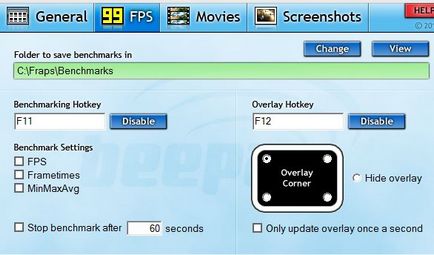
- «Start Fraps minimizate» echivalent cu „Run programul de pliat.“
- «ferestre Fraps întotdeauna pe partea de sus» înseamnă «fereastra de program va fi întotdeauna pe partea de sus„.
- «Run Fraps atunci când pornește Windows», în traducere „cerere de lansare la pornirea sistemului.“
- «Monitor Aero pentru desktop» funcția este proiectat pentru a lucra cu desktop-ul Windows 7, vă permite să includeți în managerul de construcții fereastră.
- «Minimizarea la tava de sistem numai» înseamnă „Ascundeți programul la tava.“
Întoarceți-vă la opțiunile de preferință și de a trece la fereastra următoare:
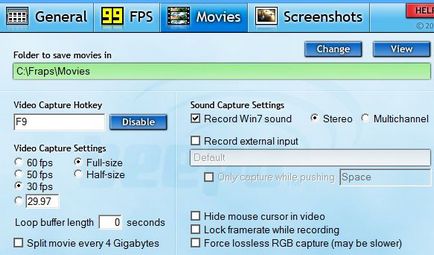
- în linia «dosar pentru a salva ...» ar trebui să specifice directorul dorit pentru a stoca testele produse.
- «Benchmarking Hotkey» este echivalent cu testul de performanță «lansare“ ar trebui să indice care apăsați tasta va fi testul.
- în fereastra cu numele «Suprapunere Hotkey» indică tasta, atunci când este apăsat, un indicator care arată rata de cadre pe secundă, schimbați locația de pe ecran.
- în coloana «Setări» Benchmark poate bifa care va arăta senzorul: rata de cadre, timp, jurnalul de locuri de muncă.
Pe acest panou se înțelege, de asemenea, vom trece la partea cea mai interesanta:
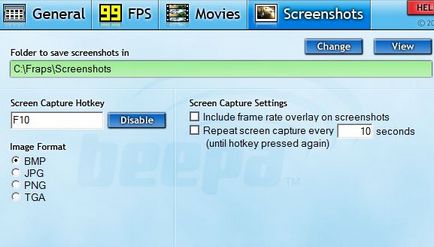
- dreptul meniului, setările de sunet sunt situate în cazul în care ne vom opri atenția un pic mai târziu.
Am ajuns la ultimul meniu numit „captură de ecran“, se va face cu setările sale:
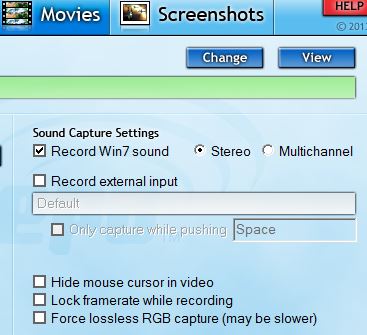
Desigur, screenshot-urile pot fi realizate utilizând instrumente standard de Windows, apăsând «PRTSC», dar software-ul Fraps, de asemenea, vă oferă posibilitatea.
- Din nou, specificați directorul dorit pentru salvarea fișierelor.
- similar indica cheia pentru a captura o captură de ecran de pe ecran.
- selectați formatul imaginii salvate din listă.
- pe partea dreaptă a meniului, puteți afișa în capturi de ecran de acoperire (opțiunea superioară) și ecran de captură a fost repetată după o anumită perioadă de timp.
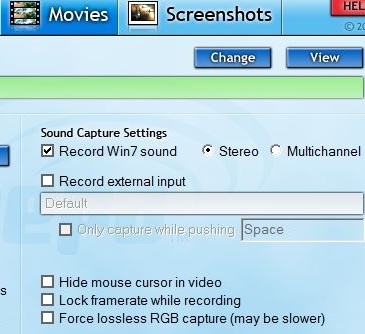
Dacă se dorește, puteți înregistra audio cu microfonul. Pentru a face acest lucru, bifați «intrare externă» Înregistrare și specificați cheia, atunci când faceți clic, va înregistra audio de la un microfon.
Dacă nu puteți înregistra sunetul de la difuzoare sau microfon, probabil pus în configurare greșit pentru Windows mixer. Trebuie să includeți funcția de recunoaștere vocală în setările de amestecare pentru a putea înregistra sunet de la un microfon.